DVD Decrypterは、主にDVDディスクから中身を抽出してバックアップ・コピーを取るために使われるフリーソフトである。開発停止から11年が過ぎて、常に出てきた新しいコピーガードを解除できなくなったので、開発終了後、その書き込み機能のみを独立・発展させたツールで、レイヤーブレークの書き込みへの対応など、2層式メディアも意識した作りになっているのがその特徴である。
最近、DVD Decrypterは書き込み作業を行う時、エラーが出てうまくいかないことがよく聞いた。書き込み作業終了の音楽がなったのでディスクの中を見てみると空であるし、作業実施中、ノイズ音と画像の乱れがひどくて見れたものではないし、「I/O Error!」といったエラーメッセージが出てきたといろいろあるね。本文は、DVD Decrypter書き込み方法の紹介、DVD Decrypter書き込みできない理由と解決策をお届ける!


DVD DecrypterでDVDを書き込み作業をする前、知るべきこと:
1. DVD DecrypterはWindows Vista以降は正常作動は保証されていないし、事実しないことがある;
2. DVD Decrypterの書き込み機能はISOからしか作動しない、おまけ程度の物でしかないと思われる。
動作環境とソースファイルスペック
1. Windows OS: Windows 7の 32ビット版
2. ソースファイル:カールじいさんの空飛ぶ家のISOイメージファイル(7.37 GB)
3. DVD Decrypter:最新3.5.4.0
4.空きのDVDディスク:DVD9(2層)
※DVD Decrypterは海外製ソフトで日本語化されていない。ところが、ネットでその日本語パッチをダウンロードすることができる。具体的やり方>>

1:まずは空のディスクをDVDドライブに挿入してから、DVD Decrypterを起動する;
2:「モード→ ISO → 書き込み」を選択する;
3:Sourceのフォルダアイコンをクリックして、先ほどリッピングしたISOファイルを選択するが、選択には隣に生成されている同名のMDSファイルを選択する;
4:DVDドライブが複数ある場合、「出力先」のところで、書き込みに使用するドライブを選択する必要がある;
5:これで書き込みの準備は完了した。「開始ボタン」をクリックし書き込みを開始する。
以上のステップに従って、ソースISOイメージファイルを空きのDVDに書き込むことができるはずなのである。だが、上記書いた通り、思うようにいかない時が多すぎる。そして、下の文はDVD Decrypter書き込みできない理由と解決策を教えて!

問題点:DVD DecrypterでISOファイルを書き込む時、容量不足というエラーメッセージが出てきた〜
解決策:空きのDVDディスクはDVD5(1層)だったら、約4.7GBの容量が表示されるが、約4.37GB程度の保存しかできない、一方、DVD9(2層)だったら、8.5GBの容量が表示されるが、ディスクの実際の容量は7.95GBとなる。オリジナルのディスクデータは、出力DVDディスクの容量を超えると、そのままでは書き込みできないので、DVD Shrinkを起動して、ISOファイルサイズを圧縮する必要がある。

問題点:DVD Decrypterで書き込み作業を行う途中で、I/Oエラーが発生した〜
解決策:解決策:「I」はinput、「O」はoutput、つまり、「入出力誤り」読み込みエラーと書き込みエラーの意味である。DVD Decrypter i/o error(エラー)が出る場合、DVDの情報をUSBを通して外付けのDVDドライブに書き込もうと、dvd decrypterはがんばったのだが、そのスピードについてこれなかった場合によく出てくるエラーである。なぜDVD Decrypterのスピードについてこれなかったかというと、書き込み速度を速く設定しすぎたり、バッファーの能力を超えていたり、そもそもメディアの質が悪かったりしてエラーが出るのである。i/o error(エラー)にならないため、DVD Decrypter以外のソフトは終了させてバッファーとCPU負荷を少なくする;ある程度信用のおけるメディアを使うことをオススメする。

問題点:DVD DecrypterでDVDへの書き込み速度は遅いすぎで、どれが一番正確に書き込むことが出来るか??
解決策:解決策:4倍速対応のメディアは4倍速の書き込みはOK;8倍速対応のメディアは4倍速の書き込みで、16倍速対応のメディアは4倍速か8倍速の書き込みでやってみてください。経験則から言うと、四倍程度にとどめたほうがデータとしての精度は上がるようである。

問題点:DVD DecrypterでISOファイルを空のDVDに書き込む。確かに何のエラーもなく作業が終了するのだが、見てみるとDVDが空のままなのである〜
解決策:まずは、本当にドライブが問題ないか確認されてください。ただ、DVDーRで確認するとゴミが出るのである。また、動作OSは大丈夫か。そもそもDVD DecrypterはVista以降、正常作動は保証されていないので、Windows7/8/8.1/10でDVD Decrypterを実行するのはちょっと無理と思う。
3MacX DVD Ripper Pro for Windows決済:
MacX DVD Ripper Pro for Windows決済には様々な方法が提供している。例えば今流行っているコンビニ決済とクレジットカード決済など。ご自宅にネットワーク環境がないなど、外出中しているお客様でもMacX DVD Ripper Pro for Windows購入できる方法。
お支払い方法:Visa, MasterCard, JBC, コンビニ決済, American Express, Diners Club, ErocardFax, Diners Club, Discover/Novusなど。
ライセンスキーのご案内メールは、ご入金を確認させていただいたのちにお送りしている。回線の状況や決済の状況など様々な事情により、お客様にメールが届くまでお時間をいただく場合がある。
DVD Decrypterは古いものなので、何度もやり直しても、うまくいかない可能性が高い。そういう場合、 DVD Decrypterの代わりに、他の書き込みフリーソフトを使ったほうが便利である。
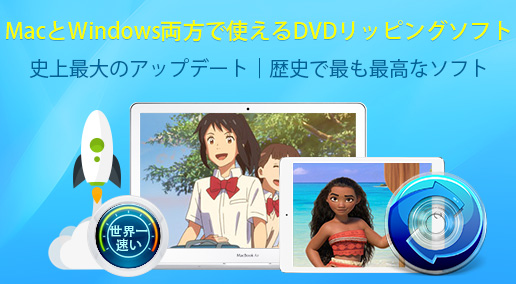
DVD Decrypter書き込み作業をする前に、完璧にDVDをISOファイルにコピー・圧縮することがサポートする。そして、豊富な編集機能を備えており、DVDビデオから好きな部分を取り出して集めたり、外部字幕・強制字幕・ウォーターマークを追加したり、フレームレート,ビットレート,アスペクト比,解像度などパラメーターを調整したり、余計な部分をカットしたり、好きなシーンをキャプチャーしたりできる。上述した通り、本ソフトはDVDリッピングが行えるし、DVDコピーもできるし、DVD映像の編集も可能だし、DVD鑑賞者にとってはとっておきのソフトウェアだと言っても過言ではない。
【MP4特集】知らなきゃ損!MP4とはその意味・定義、MP4変換方法, MP4ダウンロードソフト, 無劣化でMP4編集・圧縮・分割・結合を行える方法、DVD MP4リッピングソフト、MP4再生できない時の対処法に関するまとめを一覧にしている。それで、オフライン環境でもMP4を楽しめる。
通常のDVDディスクは25年も続く可能性があるので、長期間保存したい大事で貴重な動画をDVDに焼くのは珍しくない。本文は動画ファイルをDVDに焼くことに得意な無料なDVDオーサリングソフトウェアDVD Flick及びDVD Flick使い方を紹介する。
この記事は、最も人気のある無料のCD/DVD/BDイメージライティングツールImgBurnをお使いの方に向けて、ImgBurnダウンロード、 ImgBurnインストール方法、ImgBurn日本語化、ImgBurn使い方、 ImgBurnでDVDに書き込む方法、Imgburn I/Oエラーが発生する場合の対処法をまとめて紹介する。

MacX DVD Ripper ProはプロなDVDリッピングソフトであり、Mac OSの上で、最高品質と速度でレンタルDVDをコピーかつ変換するソリューションを提供する。DVD Decrypter書き込みできないへ完璧な対処法を提供する。
